手机作为我们日常生活中不可或缺的工具,其功能之多样化也在不断扩展,而手机设置黑板全屏和全屏手写功能则成为了用户们关注的焦点之一。尤其是华为手机用户,想要实现全屏手写功能,需要在设置中进行一些简单的操作。通过设置用户可以方便地在手机屏幕上进行手写输入,提升了手机的实用性和便利性。在这篇文章中我们将介绍如何在华为手机上设置黑板全屏和全屏手写功能,让您轻松掌握这些实用技巧。
华为手机全屏手写功能怎么设置
具体步骤:
1.打开设置了,打开语言和输入法了。
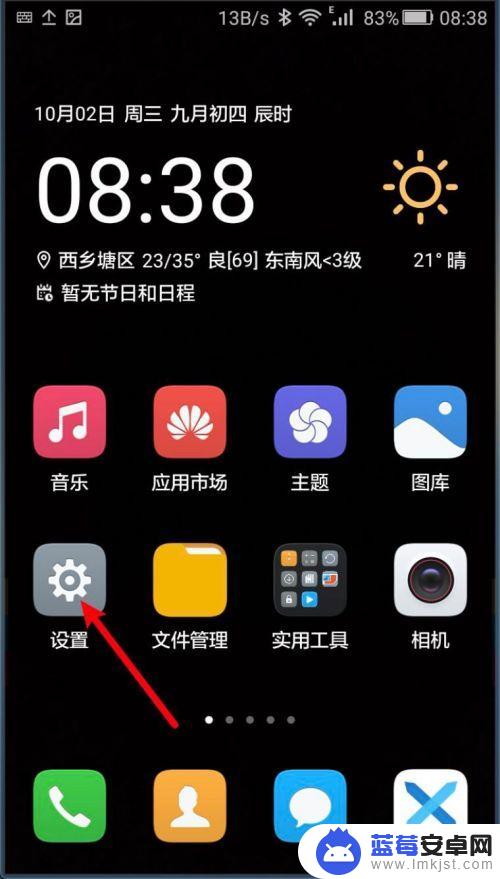
2.点击当前输入法,选择百度xx。
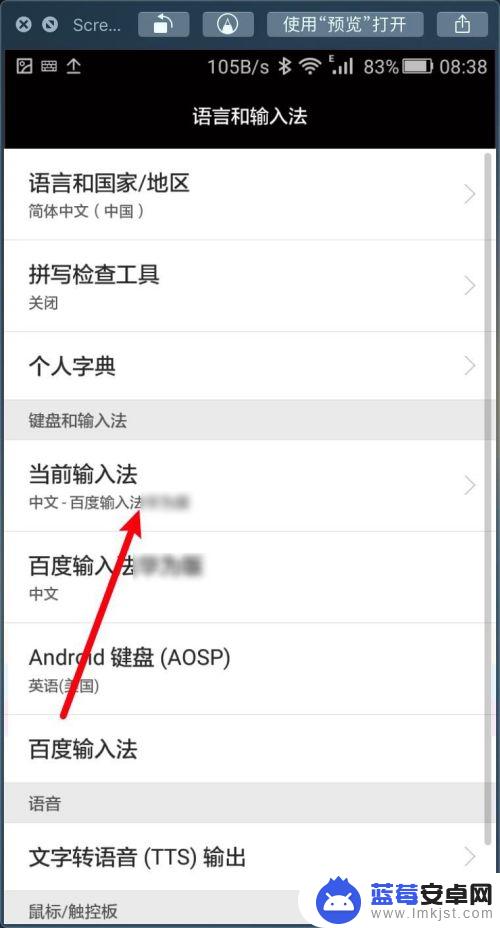
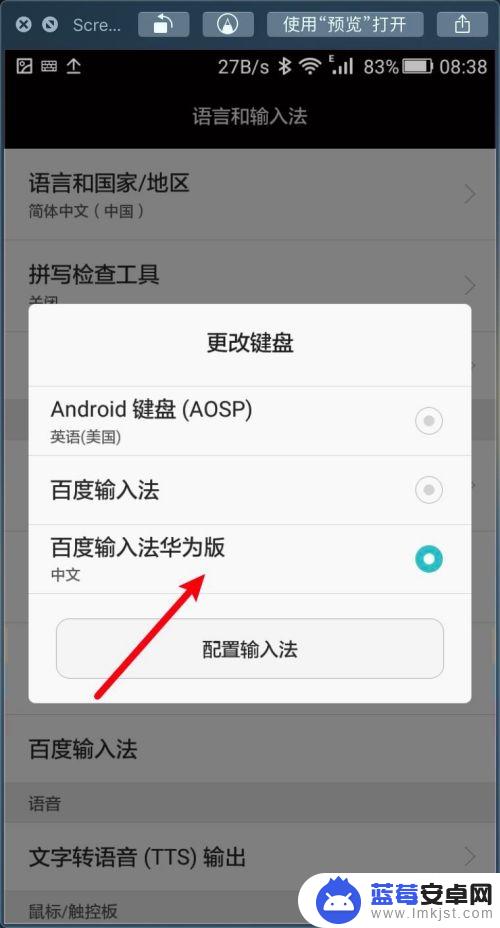
3.点击百度xx,点击常规设置。
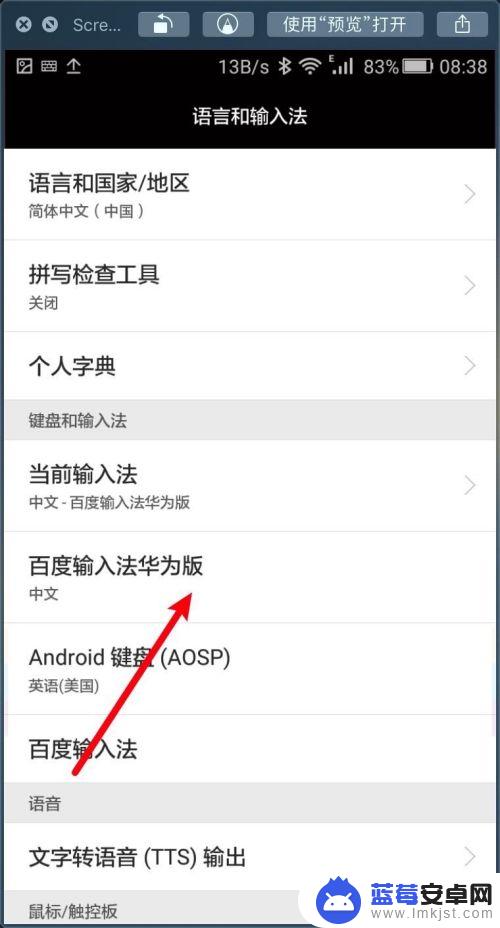
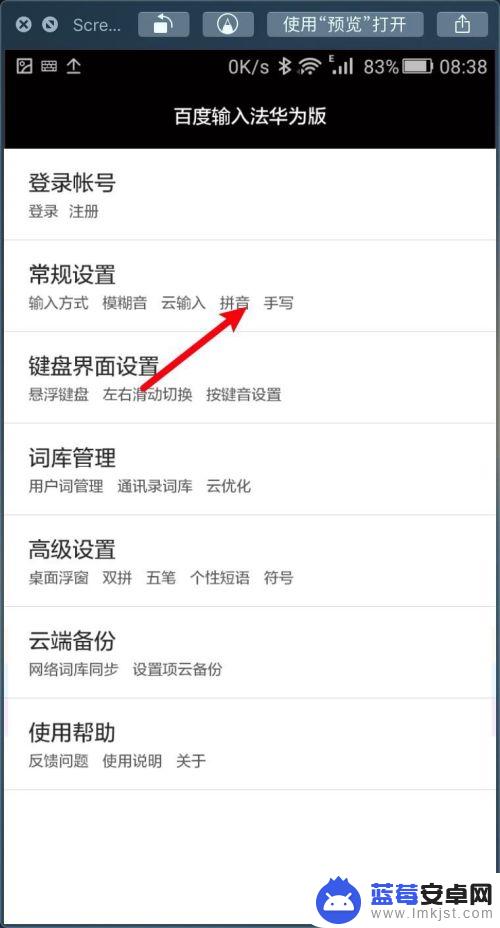
4.点击竖屏输入方式设置,勾上手写。
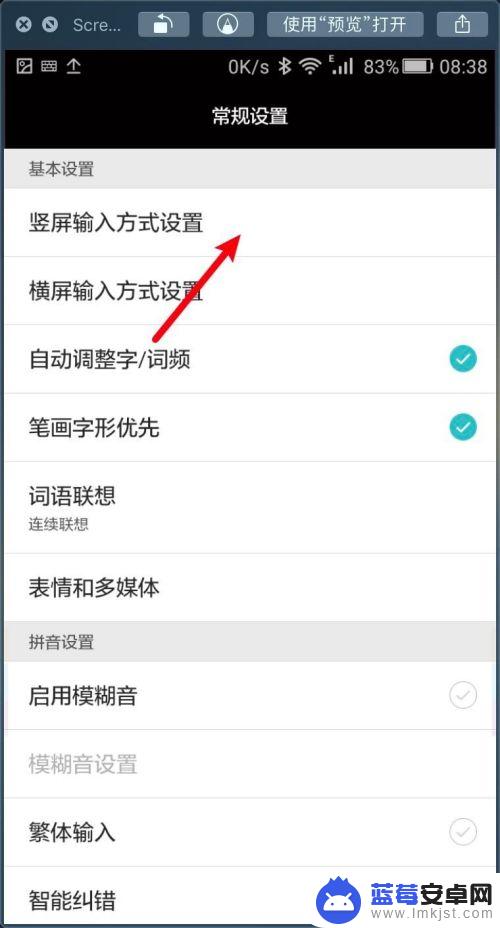
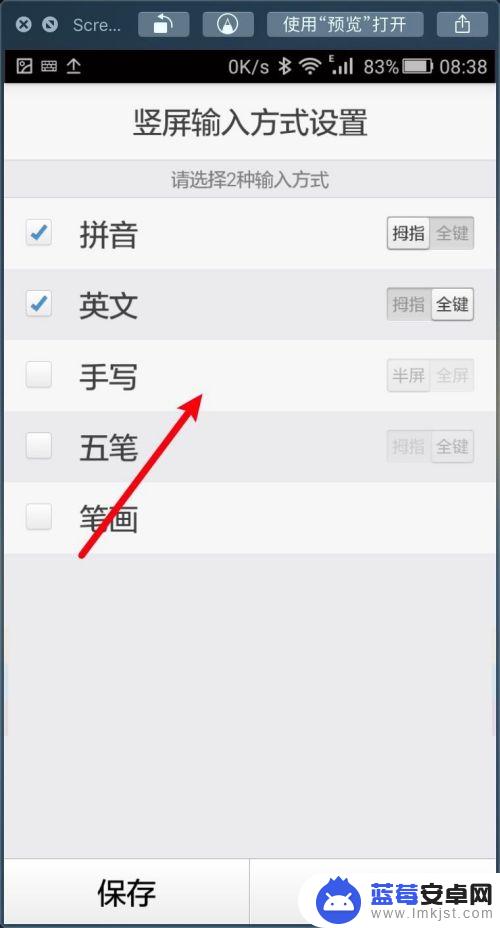
5.然后把英文取消,在手写可以选择全屏或是半屏手写。然后点击保存。
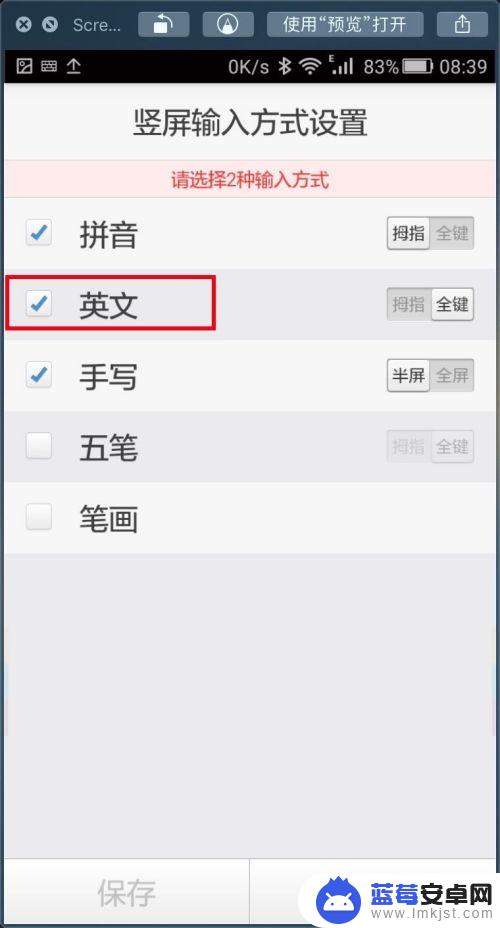
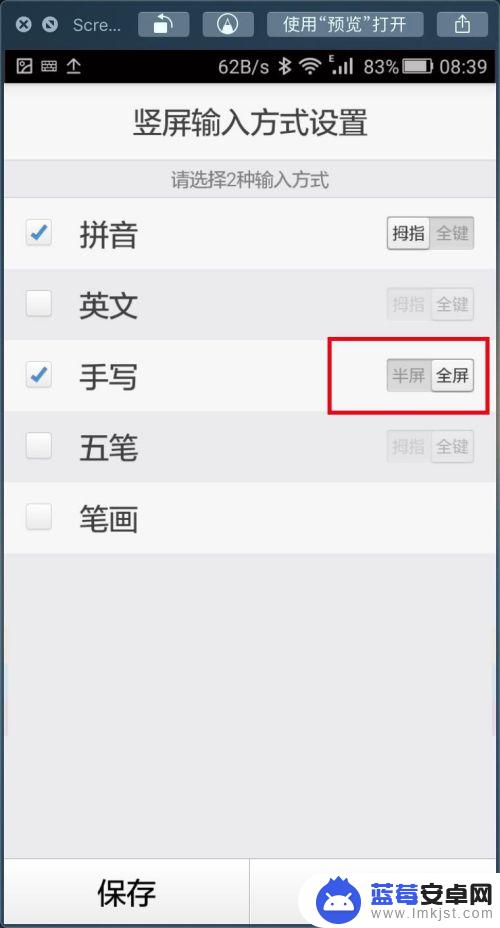
6.如果要取消手写输入,那么把手写的勾选去掉。就可以了。接着使用手写输入,点击搜索设置项。(回到设置页)
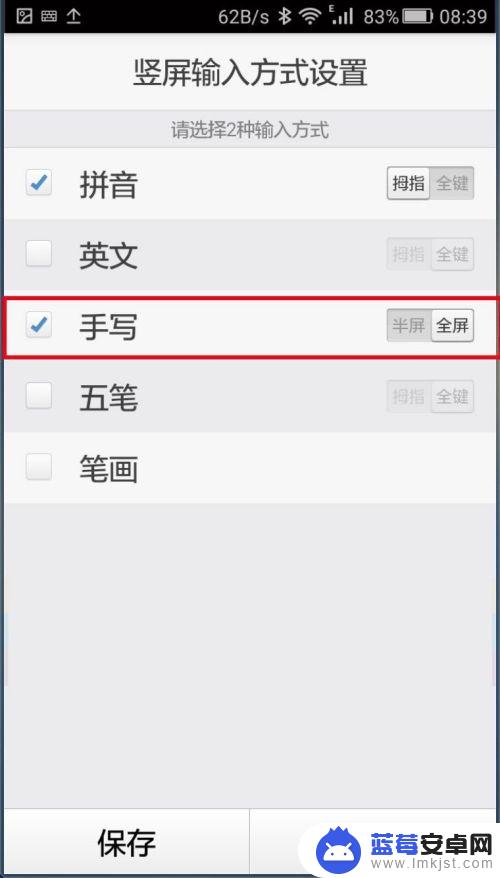
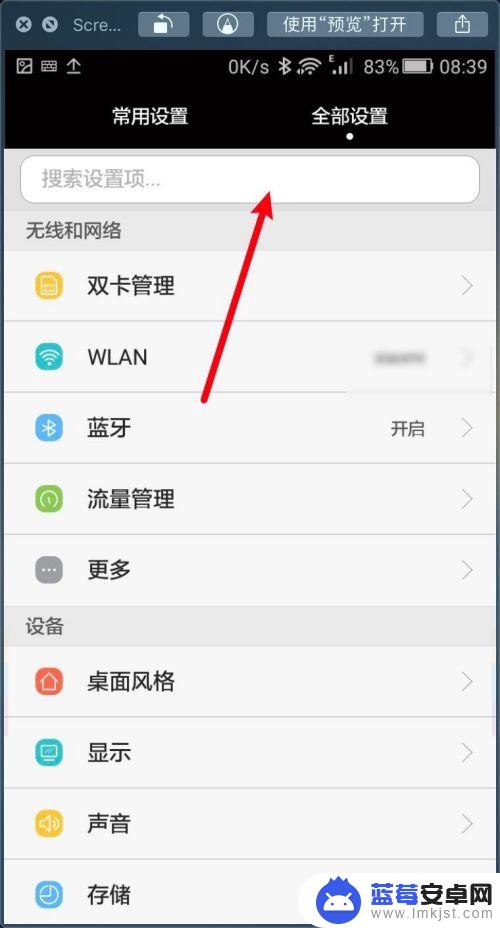 6此文章非法爬取自百度经验
6此文章非法爬取自百度经验7.点击手写,那么就可以使用全屏手写功能。
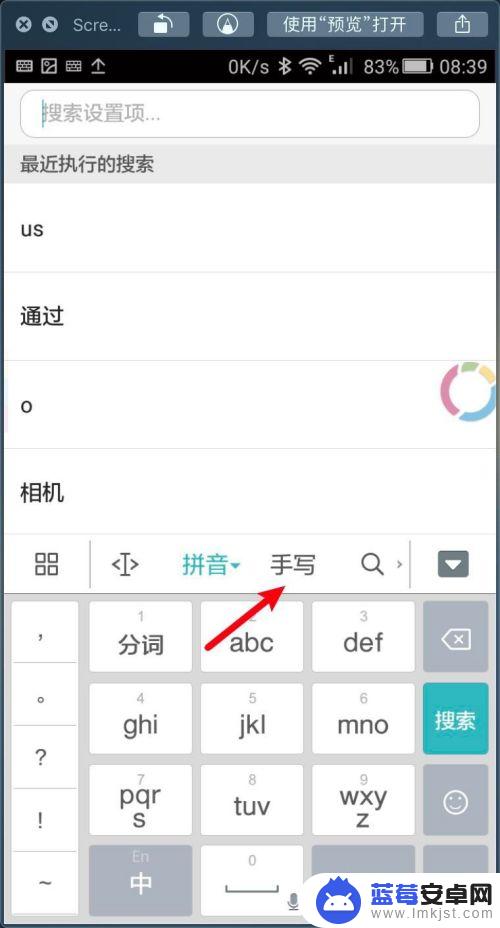
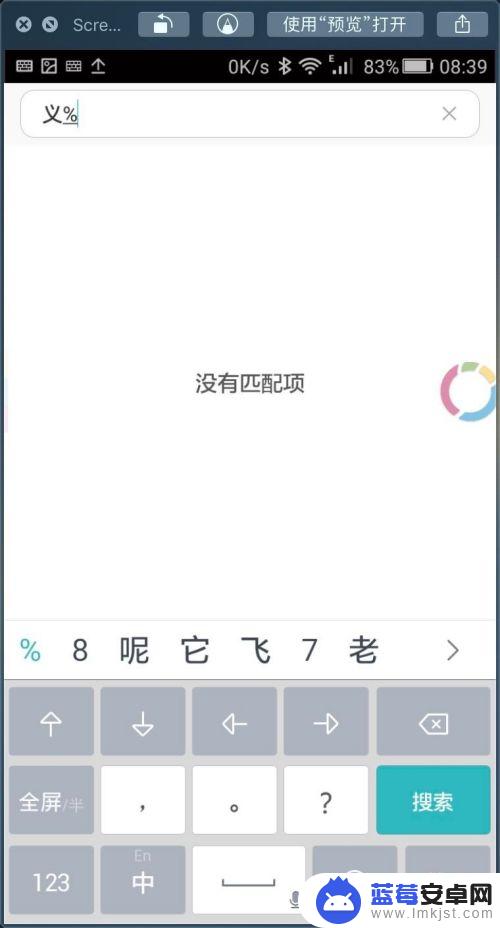
以上就是关于手机怎么设置黑板全屏的全部内容,有出现相同情况的用户就可以按照小编的方法了来解决了。












